Ufanet не работи кабел. Настройване на връзка с доставчика на Ufa
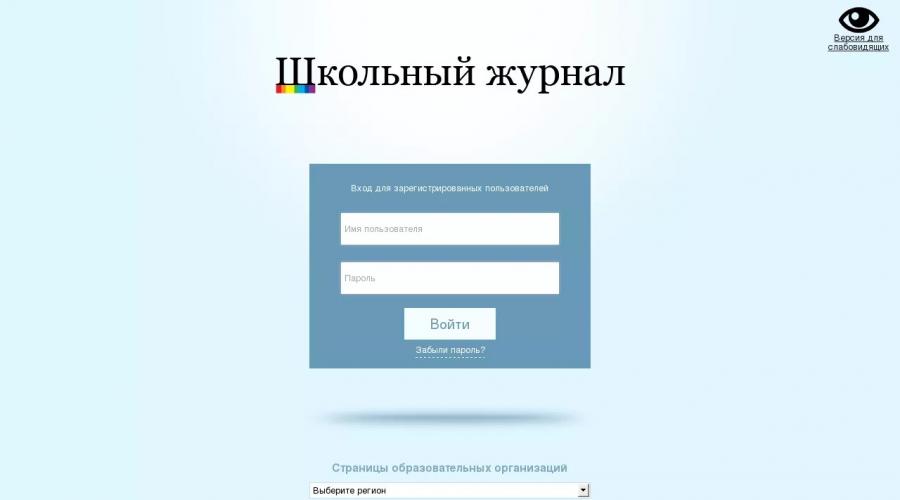
Какво е Ufanet? Това е основен интернет доставчик телефонна връзкаи цифрова телевизия. Работи с лицаи с организации. Предоставя голямо разнообразие от услуги. Центърът на компанията се намира в Уфа. Мрежата Ufanet обединява още 9 града от Волжския федерален окръг. Ufanet е портал за информационни и развлекателни услуги. Всеки клиент има достъп до него чрез личния акаунт на Ufanet.
За да разберете какво предлага Ufanet на своите потребители, трябва да предприемете няколко прости стъпки:
- Изберете желания град от наличните.
- Изберете формат на услугата:
- за дома;
- за офиса.
- Изберете от коя услуга се нуждаете:
- интернет връзка;
- свързване на телевизионни канали;
- телефония (при възможност);
- монтаж на видеонаблюдение;
- комплексно свързване на пакет от услуги.
Ufanet се грижи за своите клиенти и качеството на предоставяните услуги. Абонатът има възможност своевременно да посочи недостатъците на компанията, включително чрез портала.
Влезте в личния си акаунт в Ufanet
Ufanet прави всичко, за да направи своя портал интересен и информативен, а не място за изключително бизнес комуникация. Тук можете да намерите местни новини, да гледате забавни видеоклипове, отразяващи живота на региона и просто да се забавлявате. Стилът на общуване с клиентите е лесен и приятелски настроен и в същото време уважителен. Например, ако имате въпроси и оплаквания, можете да ги отправите лично към директора на фирмата. Или ако искате домът ви да се свърже с Ufanet, можете да напишете писмо до търговския директор. Все пак той си го иска.
Интерфейсът на сайтовете в различните градове е малко по-различен, но като цяло има всички основни блокове. За да се свържете с мрежата Ufanet, просто трябва да напишете и изпратите съобщение в блока „Свързване“. Служител на фирмата ще се обади и ще уточни всички подробности по проблема. Ако връзката е възможна, тогава специалист идва в къщата, за да състави споразумение и да се свърже обща мрежа. След попълване на документите клиентът става достъпен за влизане Лична зона Ufanet. Тук можете да видите данни за връзки, пакети услуги, салда и разходи за определен период. Можете бързо да промените тарифния план или да направите друго плащане.
Личен акаунт Ufanet статистика
За да се справите с функционалността на личния си акаунт, ще отнеме известно време и евентуално помощта на специалист по поддръжка. За да видите статистиката във вашия акаунт в Ufanet, трябва да отидете в блока „Личен акаунт“ на главната страница на сайта. Ufanet предоставя два начина за свързване с вашия личен акаунт: за преглед на статистика и достъп чрез VPN.
Входът в личната страница се осъществява чрез въвеждане на номера на договора и парола от регистрационната карта, издадена към момента на сключване на този договор. Можете също така да въведете само номера на договора, но в този случай функционалността на кабинета ще бъде ограничена. Можете да влезете, като използвате данните за адреса и името на абоната.
Въпреки че това меню се нарича статистически изглед, то не е предназначено само за получаване на отчетна информация. Тук можете да извършвате следните операции:
- променете тарифния план на по-привлекателен;
- заплащане на услуги чрез банкова система;
- свържете SMS известия за операции, промени и промоции на компанията;
- организирайте услугата „Автоматично плащане“, за да не се притеснявате за необходимостта от навременно плащане;
- научете информация за работата на компанията Ufanet и нейните промоции;
- свържете се с техническа поддръжка.
Личен акаунт Ufanet плащане
След подписване на договора Ufanet предоставя абсолютно безплатна помощпо много въпроси, за които други взимат много пари. Например:
- компютърно обучение (1 академичен час);
- Обучение за сърфиране в Интернет (1 академичен час);
- основни настройки на интернет връзката и отстраняване на грешки;
- регистрация в социални мрежи;
- настройка на Wi-Fi рутер от Ufanet;
- Създаване на програми и месинджъри за комуникация в Интернет;
- премахване на вируси и шпионски софтуер, както и банерна реклама;
- инсталиране на драйвери;
- автоматична настройка на телевизора;
- настройка на канали "Open Digit";
- регистриране на достъп до камери и работа с видеоархива.
Тези услуги, които се предоставят срещу заплащане, се заплащат от сметката на абоната. За да осигурите непрекъснат достъп до интернет и други фирмени услуги, трябва постоянно да следите състоянието на акаунта си. При необходимост може да се допълни с няколко удобни начини. В личния акаунт на Ufanet плащането с карта се извършва в рамките на няколко минути. Няма нужда да търсите терминал или да се редите на опашка в пощата.
Банковата сметка, от която се извършва плащането, трябва да е валидна, да съдържа необходимия размер на средствата.
Личен акаунт Ufanet телефонен номер
В личния акаунт на Ufanet телефонният номер може да се използва за управление на услуги. Опцията „Телефон за управление на услугата” се активира при техническа възможност. За него може да бъде начислена такса в съответствие с тарифите на Ufanet. За да работи тази услуга, абонатът трябва да посочи номера мобилен телефонс които ще работи системата. Телефонът се отчита от абоната, когато се свърже с услугата.
По телефона се предлагат следните услуги:
- възстановете изгубената парола за достъп до вашия личен акаунт. Това е възможно в менюто „Забравена парола?“. при въвеждане на номер на договор, абонатен номер, символи, посочени на снимката. Трябва да кликнете върху елемента "Напомняне". Номерът на договора и паролата ще бъдат изпратени на телефона чрез SMS;
- възстановяване на идентификационни данни (потребителско име и парола) за достъп до интернет. Това може да стане в раздела „Управление на услуги“, като изберете елемента „Възстановяване на идентификационни данни“;
- разберете баланса на личната сметка на абоната, като изпратите SMS на номер 2420 (когато предоставяте на абоната услугата „Кратък номер“);
- разберете потребителското име и паролата по договора за предоставяне на услуги за достъп до Интернет.
Личен акаунт Ufanet кредит на доверие
Ufanet има възможност за идентифициране чрез парола. Ако в момента е предвидена такава опция. Можете да го използвате, за да влезете в личния си акаунт или да се свържете с услугата за поддръжка за информация. В последния случай могат да бъдат зададени допълнителни въпроси за по-точна идентификация. Чрез кодовата фраза можете да получите само справочна информация за договора, обема и видовете предоставяни услуги.
Ако в момента абонатът няма средства за плащане на сметката, той може да вземе средствата. За да направите това, трябва да изберете елемента в личния акаунт на Ufanet „Кредит на доверие“. След упълномощаване трябва да отидете на елемента „Управление на акаунта“. Тази опция не работи на неограничени тарифи"Freedom", само на тарифните планове "Rainbow" и "City". Опцията Кредит на доверие може да се активира два пъти. При условие, че между тях е минал поне един напълно платен отчетен период. Тоест не можете да плащате на кредит два отчетни периода подред.
"Кредит на доверие" е свързан за 3 дни. Стойност на услугата - 10% от цената абонаментна таксаза 1 календарен месец.
За да избегнете забавяне при плащането на услугите на Ufanet, можете да се свържете безплатно обслужванеАвтоматично плащане директно от банкова картаабонат.
Личен акаунт Училищно списание Ufanet

Какви други услуги освен интернет, телевизия и телефония предлага Ufanet?
За Башкортостан и Оренбургска област Ufanet предоставя услугата School Journal. Тя ви позволява автоматично да поддържате всички училищни отчети за напредъка на учениците. За това, образователна институциятрябва да се регистрирате в системата, като изпратите заявление за регистрация. Входът се извършва на отделен уебсайт в личния акаунт на Ufanet "Училищен вестник".
За апартаменти, къщи, организации и обществени места фирмата може да предложи:
- оборудване за излъчване безжичен интернет WiFi;
- камери за видеонаблюдение и системи за сигурност;
- вътрешни цифрови комуникационни IP телефонни мрежи;
- инсталиране, конфигуриране и пълна поддръжка на всички ИТ системи за организации;
- създаване и оборудване на работни места;
- хостинг и регистрация на домейн;
- продажба, инсталиране и ремонт на телекомуникационен, компютърен, мобилен и софтуер;
- консултации и домашни посещения на специалисти;
- електронни услуги на удостоверителния център;
- услуги на сервизен център;
- монтаж и поставяне на оборудването на клиента в техническия обект на Ufanet.
Управлявайте тарифите и услугите във вашия Ufanet акаунт
Доставчикът се грижи за удобството на своите клиенти и им предоставя широки възможностивъв вашия личен акаунт. В своя акаунт той може лесно да управлява услуги и тарифи.
Кликнете върху секцията „Управление на услуги“ и изберете подраздела, който ни интересува. Има общо 4:
"Информация за услугата";
„Телефон за управление на услуги“;
„Търговски услуги”;
"Допълнителни услуги".

Нека анализираме всеки поотделно.
"Информация за услугата"
В подраздела абонатът може да провери тарифния план или да го промени, да проследи скоростта на интернет в различни часове на деня, да активира един или друг тарифна опция, проверете общата цена на услугите, работещи в дадено време, вземете отчет за работното време.
Тарифният план влиза в сила при първото влизане в мрежата, ако балансът е положителен. Валиден е от датата на активиране за 30 дни. Но сменете тарифата с друга с повече висока скоростсъщо е възможно. Основното нещо е да има пари в сметката.
Една от важните и приятни функции тарифни плановеот "Ufanet" - активиране при получаване на месечна такса. Например, ако човек отиде на почивка за месец или два, тогава нищо не трябва да се плаща за комуникация. И договорът не е спрян, и парите са спестени.
Освен това той може да създаде "парола" в този подраздел. Това е името на личната парола на абоната, с помощта на която той може да получи пълна справочна информация за обема на предоставените услуги, за баланса на личната сметка, както и подробности за трафика и други данни.
Опцията всъщност е много удобна. Достатъчно е да наберете с мобилен номер 09388 (безплатен), кажете паролата и получете цялата необходима информация. Или кажете паролата в офиса на оператора на служител.
В същото време трябва да внимавате да не прехвърляте паролата на други хора, тъй като е лесно да получите личната информация на абоната, включително телефонните му номера за контакт, като я използвате.
Също така в този подраздел можете да промените паролите и да използвате новата услуга Video Yard. Позволява ви да гледате или архивирани записи, или онлайн видео от камери, инсталирани в двора, в случай на форсмажорна ситуация.
„Телефон за управление на услуги“
Свързвайки тази полезна услуга в личния си акаунт, абонатът никога няма да забрави да попълни баланса навреме. Ден или два преди това на телефона ще бъдат изпратени съобщения за необходимостта от попълване на акаунта.
Връзката е проста - просто въведете телефонния номер и броя на дните, за които трябва да се получават съобщенията в специални кутии на сайта. Деактивирането на услугата също е просто - трябва да изтриете въведеното преди това телефонен номери съобщенията няма да ви безпокоят повече.
В допълнение, чрез тази услуга, компанията ще информира абоната за текущи промоции, нови услуги и специални оферти.
Услугата също така ви позволява да възстановите изгубена парола, идентификационни данни за влизане в Интернет, да проследите автоматично плащане.
"Търговски услуги"
Подразделът предоставя информация за софтуерната абонаментна услуга.
"Допълнителни услуги"
DynDNS се предлага като такъв. Услугата ви позволява да разберете IP адреса на сървъра, ако той се променя всеки път, когато сървърът е свързан към интернет.
„Клуб за услуги“ във вашия акаунт

Service Club е набор от услуги, предоставяни от Ufanet на своите абонати. По-специално, това е защита срещу вируси, свързване на компютър и други устройства към интернет, инсталиране на програми върху тях, свързване на медиен плейър и игрови конзоли, както и преподаване на основите на използването на интернет. Всички тези и други услуги могат да бъдат получени безплатно, ако абонатът представи картата Ufanet Service Club.
Получаването му е лесно - трябва да представите всеки документ за самоличност на абоната в офиса на доставчика и да подпишете съответното заявление. Притежателят на картата може да се обади на посочените за всеки град телефонни номера и да се обади на служител от сервизната поддръжка. При първото заминаване той ще донесе такава полезна карта на абоната. Служителите напускат всеки ден от седмицата от 22 до 20 часа.
Можете обаче да използвате услугите безплатно, при условие че салдото по сметката е положително.
Личният акаунт ще получава информация за Ufanet Service Club, за обработката на заявки и жалби.
Техническа поддръжка чрез личен акаунт в Ufanet
За да получите съвет относно плащане, лични данни, връзка и други, трябва да отидете в секцията „Помощ“ във вашия личен акаунт и да изберете една от наличните теми или да предложите нова.

Когато изберете съществуващи теми, страницата показва информация за това как да разрешите проблема. Освен това в края на текста стават активни два бутона: зелен - „да - бих могъл (la)“ и червен - „не, необходима е помощ от специалист“. Техническа поддръжка може да бъде получена чрез What's App, Viber или Telegram.
Освен това скоро ще има чат. техническа поддръжка, където в реално време абонатът ще може да обсъди проблема си със специалист.
Заявление за връзка през офиса
В рамките на една седмица след сключване на договора операторът предоставя на абоната карта за отчитане на данни, която му позволява да получи достъп до личния си акаунт и услуги. По този начин е невъзможно да оставите заявка за връзка чрез личен акаунт, тъй като той се появява при клиента след сключване на договора. Заявлението може да бъде оставено на официалния уебсайт на доставчика.
Формуляри за кандидатстване и документи в личния акаунт на Ufanet
Във вашия личен акаунт разделът формуляри и приложения не е представен, но те са лесни за изтегляне на официалния уебсайт. На дъното начална страницаИма раздел "Формуляри за кандидатстване". Отваряйки го, можете да изберете и изтеглите желания документ.
Как да изтрия личен акаунт?
Изтриването на личен акаунт е невъзможно, той се деактивира след прекратяване на договора.
Малко статистики:
Ufanet вече достави интернет до 1 милион домове в Русия.
Доставчикът осигури работни места за повече от 2 хиляди души.
В компанията работят предимно млади хора - средната възраст на служителите не надвишава 30 години.
- Андрей, как ще се отрази това на абонатите на кабелната мрежа Ufanet?
Абсолютно нищо! Нашите абонати вече гледат както аналогова кабелна телевизия, така и цифрова на телевизора си и всичко ще си остане така. Няма да е необходимо да купувате допълнителни устройства, да смените телевизора. Всичко ще бъде наред.
Всички медии говорят за това, преувеличават тази тема. Това буди безпокойство сред гражданите. Колко основателна е тази паника? Може би можете да обясните какво всъщност се случва?
Нека да го разберем. Тук най-вероятно се е получило объркване. В Русия има три основни вида телевизия: кабелна телевизия, която предоставя компанията "Ufanet", сателитна, тя е само цифрова. Не кабелна, не сателитна, този въпрос не важи. И така наречената ефирна телевизия. Това е телевизорът, който можете да приемате на вашия вътрешна антенаили на колективна антена, която стои на покрива на къщата. Въпросът засяга ефирна телевизиякойто се разпространява във въздуха. Има два вида: аналогови и цифрови. Цифровото е сравнително наскоро стартирано, това е нова посока в тази област. Но аналоговата, тя е много стара и по принцип е естествено, че нашите законодатели решиха да спрат да поддържат тази телевизия. И от 2019 г., доколкото знам, ще бъде спрян. Тоест, хората, които днес гледат аналогова ефирна телевизия, използвайки стайна или колективна антена, да, наистина, те няма да видят тази телевизия в един момент. Те ще трябва да сменят телевизора с модерен, който ще приеме ефирна цифрова телевизия или покупка цифров приемникза цифрова ефирна телевизия или се свържете с кабелна телевизия, което е много по-лесно.

Много често на фона на неразбирането на хората се активират измамници. Как безскрупулни хора могат да се възползват от тази ситуация?
Чух такива истории, когато някои безскрупулни хора започват да плашат хора, които не разбират съвсем темата: „купете скъпо оборудване, за предпочитане директно от нас, защото имате утре аналогова телевизияще спре да се показва. Още веднъж бих искал да кажа, че ако сте свързани към кабел или сателитна телевизияи те се опитват да ви кажат всичко това, че спешно трябва да закупите нещо, най-вероятно това са измамници. Тоест в никакъв случай не трябва да вярвате в това. И още веднъж искам да ви напомня, че тази тема по никакъв начин не засяга абонатите. кабелна телевизияФирма Ufanet. Без допълнителни разходи, закупуване на оборудване, така че можете да сте спокойни.
В Уфа има доставчик, който осигурява комуникация чрез протокола PPPoE. В други градове същият доставчик осигурява комуникация чрез различен протокол - PPTP. Това е заза компанията Ufanet.
Няма да е трудно да свържете рутер към кабела Ufanet, а настройката на връзка ще бъде още по-лесна. Просто трябва да направите всичко по ред и връзката ще работи от първия път.
Класически мрежов комбайн Dir-300, неговите хардуерни портове
Така че, преди да настроите връзка с доставчика на Ufanet, трябва да разберете под кой от двата протокола ще конфигурирате рутера, под PPTP или PPPoE. И в двата случая за установяване на връзка се използват потребителско име и парола. Тук разглеждаме само опцията за настройка на връзка "PPTP". Що се отнася до Ufanet, за да създадете връзка с този доставчик, помислете за два нюанса. А именно, необходимо е да деактивирате IGMP в интерфейса за настройки на връзката и е по-добре да посочите „PPTP + Dynamic IP“ като протокол.

Настройки на WAN порт на D-Link рутер
Ще покажем в пример какво трябва да се направи, за да влезете в уеб интерфейса на рутера. Експерименталното устройство беше рутерът Dir-300 с "черен" интерфейс, но по аналогия можете да конфигурирате друг модел. И общото за всички устройства, в които е внедрен методът на PPTP връзка, е следното. Можете да създадете двойка връзки (едната под „Динамичен IP“, втората под „PPTP“) или една единствена връзка, чийто тип е „PPTP + Динамичен IP“.
Важно е да знаете, че тези устройства, които използват протокола от формата "PPTP с динамичен IP адрес", ще работят в мрежата на доставчика на Ufanet. Безполезно е да се създава отделен комуникационен канал "IPoE" (динамичен IP) и връзка като "PPTP".
Отидете на интерфейса за настройка
След като свържете компютър към който и да е LAN порт чрез пач кабел, не подавайте веднага захранване към рутера. Провери това LAN картанастроен на "автоматично" IP и DNS. Трябва да отворите параметрите на протокола TCP / IP v4:

Настройка на кабелна връзка на компютър
Но дори ако всички селектори са зададени правилно, щракнете Кликнете с десния бутончрез иконата за връзка и изберете реда „Коригиране“. И накрая, включете самия мрежов комбайн.
Устройството ще се стартира след около минута. След това отваряте браузър и отивате на този адрес: 192.168.0.1. За устройства, различни от D-Link, адресът завършва с "1.1". В прозореца на браузъра ще се появи формуляр със заявка за оторизация. За модела, който обмисляме, входът и паролата на администратора са думата „admin“ без кавички. След като влезете успешно в интерфейса, съветваме ви да превключите езика на руски.

Какво се показва на входа
Важно е да знаете, че ако отидете на интерфейса стандартни методине успее, направете следното. След зареждане на рутера върху него се натиска бутонът за нулиране, като се задържа за 10-12 секунди. В резултат на това всички настройки ще бъдат нулирани (всяка от тях ще приеме стойността по подразбиране). След това можете да повторите стъпките в тази глава - всичко трябва да работи както трябва.
Настройка на PPTP връзка
Надяваме се, че кабелът на доставчика вече е свързан към WAN порта на вашия рутер. Ако това не е така, тогава знайте, че можете да се свържете, когато устройството е напълно изключено. Следната информация трябва да бъде написана на листа:
- Вход на абонат в мрежата на Ufanet;
- Стойността на неговата парола;
- Име на домейн на VPN сървъра (винаги е: pptp.ufanet.ru).
Цифровият адрес на VPN сървъра, който се използва към момента на писане на този преглед, е 10.8.0.1. Тази стойност може да бъде заменена с името на домейна, но доставчикът не препоръчва на никого да прави това, имайте предвид това.
Всъщност интерфейсът на повечето домашни рутери ви позволява да зададете HTTP адрес, а не набор от числа за IP адрес. И трябва да го използвате. Като изрично задаваме VPN IP, ние не вземаме предвид факта, че самият доставчик има право да променя стойността на този IP по всяко време. И мрежовият комбайн, който настройваме, позволява линията " VPN сървър» задайте името (последователност от букви на HTTP адреса).
Отидете в раздела за настройки на WAN порт
Отворете GUI, както е обсъдено по-горе. Превключете го в режим "Разширени настройки", щракнете върху връзката "WAN".

Основна страница на уеб интерфейса
Ще се появи раздел, в който трябва да кликнете върху бутона "Добавяне". Трябва да се отвори страница с опции за връзка.
Сега ще настроим връзка с Ufanet. Трябва да изпълните следните стъпки.

Раздел за настройки на интернет канала (началото)
- IN топ списъкизберете стойността "PPTP + динамичен IP";
- Не забравяйте да премахнете отметката от квадратчето "Активиране на IGMP", можете да направите същото с опцията "Ping";
- Превъртете надолу плъзгача от дясната страна на раздела;
- Попълнете полетата със звездичка: вход, парола, нейното потвърждение, адрес на VPN сървър;
- Избираме алгоритъма за удостоверяване "CHAP" (но можете да оставите "AUTO");
- Премахнете отметката от квадратчето „Ping“, щракнете върху бутона „Запазване“.

Раздел за настройки на интернет канала (продължение)
И накрая, запомнете промените, които сте направили. За това в горно менюизберете „Запазване. и рестартиране”, и след рестартиране на комбайна, той автоматично ще се свърже с доставчика.
Някои важни бележки за настройка
Устройството, което конфигурирахме, съдържа „правилните“ стойности на параметрите по подразбиране. Това не винаги ще е така и е важно да знаете следното. Квадратчето „Keep Alive“, което се съдържа в раздела с настройки, трябва да бъде отметнато във всеки случай. И за D-Link рутеритова важи за още две опции - "NAT" и " Защитна стена". Без тях връзката изобщо не работи, дори независимо от вида на протокола.
Но какво се случва, ако използвате опцията "Ping" (при други модели тя се нарича "WAN Ping Respond"). Точно като компютър, свързан директно към интернет доставчик, рутерът получава конкретен IP адрес. От външната мрежа на този адрес могат да се изпращат ping заявки. Ние не използвахме тази опция, така че нашият рутер да не отговори на тези заявки.
Добър ден. Наскоро надстроих до 500 Mbps. Ден 1: Кандидатствам в TP, скоростта не отговаря на декларираната. Инженер пристига и определя проблема с оксида на портовете и конекторите като причина. Почистени и pereobzhal, свързани и започна да проверява скоростта. Съмненията се появиха, когато започна да чука на сървъра на ufanet, за да измери скоростта. Изходът получи 300-320 Mbps. Към други сървъри на Ufa 100-130. Добре, нека освободим инженера.
Ден 2: Гледане на блокировки. Отиваме до rutor, търсим по-популярна дистрибуция (за извадка вземаме още два аналога на различни подобни ресурси и ги поставяме на свой ред) и ги поставяме на изтеглянето. 10 MB/s. Взимаме следното - 10 MB / s. Третият е подобен. 10 MB/s е максимумът.
Нека започнем да разглеждаме процеса по-дълбоко. При разпределението на всеки най-малко 100 връстници.
Параметри am_choked и peer_choked без забрани. Анализът беше извършен блок по блок, след началото на изтеглянето, за да се изключат първите блокове с am_choked=0.
Оборудване: Xiaomi miRouter Pro R3P.
Всичко е настроено на гигабит. Кабелна връзка. Няма VPN.
Същността на въпроса: дали скоростта на изтегляне на торенти е изкуствено намалена чрез дълбок анализ на трафика? :)
Ако не, опитайте се да не казвате, че скоростта на изтегляне на торенти не е показател. Това няма да бъде индикатор за хора, които не могат да направят поне някакъв анализ.
З. Й. Моля, не ме изпращайте на линия, те могат да изпратят само инженер. Моля, отговорете тук.
Как сами да настроите интернет връзка, ако вашият доставчик е Ufanet? Това се прави много лесно, просто прекарайте няколко минути внимателно, като следвате инструкциите по-долу.
- Предговор
- Автоматично създаване на връзка
- Настройка на връзка в Windows 10
- Настройване на Wi-Fi рутер за работа с Ufanet
Бавен интернет от Ufanet? Скоростта пада вечер? И няма нищо за гледане по телевизията?
Предговор
Понастоящем, поради широкото разпространение WiFi рутери, абонатите, свързващи се с интернет доставчика на Ufanet, незабавно купуват или наемат безжичен рутерчрез който се осъществява връзката. Ако имате Имадомашен безжичен рутер, след което незабавно отидете на съответния параграф от това ръководство. Ако не, и свържете интернет кабела директно към вашия компютър или лаптоп, прочетете нататък.
Автоматично създаване на връзка
Ufanet пусна помощна програма, която автоматично създава нова връзка в системата. Ще трябва само да въведете вашите данни (вход и парола), които са ви предоставени от служителите, които са ви свързали.
Можете да го изтеглите, без да създавате връзка.
Включете Ufanet кабела в конектора мрежова платка, отворете браузър и въведете адреса на уебсайта www.ufaman.ru (той ще бъде достъпен като местен ресурс)
- Раздел за поддръжка
- раздел "Инструкции"
- раздел за настройка на връзката
- изберете версията на помощната програма, която отговаря на вашата операционна система (Windows XP, 7, 8, 10)
- ще се появи прозорец, където ще трябва да въведете данните си от услугата Ufanet (вход, парола). Ще бъде създаден и пряк път на работния плот за бърза връзка.
Това завършва процеса на създаване на връзка.
Настройка на връзка в Windows 7
Настройте връзка с Ufanet сами в операционната зала Windows система Vista или Windows 7 може да се направи по следния начин:
Отидете на "Старт" - "Контролен панел". Отворете менюто "Мрежа и интернет".
Там отиваме в менюто "Център за мрежи и споделяне".

Изберете командата от менюто "Настройване на нова връзка".
От списъка изберете „Свързване към интернет“ и щракнете върху „Напред“.

Превключвателят трябва да е в позиция „Не, създайте нова връзка“, щракнете отново върху „Напред“.

В следващия прозорец изберете „Висока скорост с PPPOE“
Въведете потребителското име и паролата от мрежата Ufanet. Поставете отметки в квадратчетата, както е показано, и щракнете върху „Създаване“.

Щракнете върху OK и опитайте да се свържете.
Настройка на връзка с Ufanet в Windows 10
Отворете Старт - Настройки

Мрежа и интернет

Изберете „Набиране“ отляво. След това щракнете върху „Настройване на нова връзка“

"Интернет връзка"

Висока скорост с PPPoE